- Centro de Soporte
- Múltiples Idiomas
- Idiomas
- Ayúdenos Traducir
Aprende cómo conectar una impresora a la red Wi-Fi y a tu laptop paso a paso. Guía clara, rápida y práctica para configurar y usar tu impresora sin cables.
por Jesus | Actualizado 18.11.2025 | por Jesus
¿Quieres imprimir sin cables y olvidarte de pasar archivos por USB? En este artículo te explico, paso a paso y en un lenguaje claro, cómo conectar una impresora a la red Wi-Fi, cómo conectar una impresora a una laptop por wifi y todas las variantes prácticas: desde usar WPS hasta configurar la impresora desde el móvil. Al final tendrás la impresora lista para imprimir desde cualquier dispositivo en tu casa u oficina.

Antes de comenzar, asegúrate de tener:
Una impresora con capacidad Wi-Fi (ver especificaciones).
Un router Wi-Fi con señal estable.
El nombre de la red (SSID) y la contraseña.
Un ordenador (laptop) o móvil conectado a la misma red.
Opcional: cable USB por si necesitas configurar algo inicialmente.
Existen varias maneras de conectar una impresora a la red Wi-Fi:
WPS: el método más rápido si tu router y impresora lo soportan.
Panel de control de la impresora: entras en el menú de red y escribes la contraseña.
Aplicación del fabricante: algunos fabricantes (HP Smart, Epson iPrint, Canon PRINT) guían la conexión.
Configuración por ordenador: conectas temporalmente por USB y pasas la impresora a la red.
Comprobar nombre de la red (SSID) y contraseña
Asegúrate de tener el SSID correcto (a veces hay 2.4 GHz y 5 GHz). Muchas impresoras funcionan mejor en redes 2.4 GHz por compatibilidad.
Reiniciar dispositivos si hace falta
Si algo falla, reinicia el router y la impresora. Muchas veces un simple reinicio soluciona problemas de comunicación.
En el router, pulsa el botón WPS (puede tener un icono).
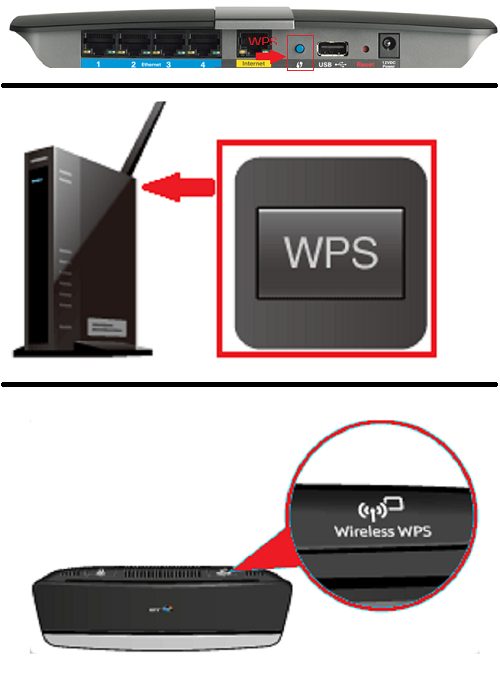
En la impresora, busca el botón o la opción WPS en el menú (en modelos modernos suele estar en “Configuración” → “Red” → “WPS”).
Pulsa el botón WPS en el router y, dentro de 2 minutos, activa WPS en la impresora. La conexión debería establecerse automáticamente.
Es tan sencillo como emparejar dos dispositivos Bluetooth: ambos se reconocen y se conectan sin escribir la contraseña.
En la impresora, abre Configuración → Red o Wi-Fi Setup.
Selecciona Buscar redes, escoge tu SSID y escribe la contraseña con el teclado en pantalla.
Espera a que la impresora confirme la conexión y muestre una dirección IP.
Este método es fiable cuando no hay WPS o prefieres introducir la contraseña manualmente.
Usando la app del fabricante: instala HP Smart, Epson iPrint, Canon PRINT, etc. Sigue las instrucciones de la app para detectar la impresora y conectarla a la red.
Usando el PC: si la impresora no aparece en la red, conecta por USB temporalmente, abre el instalador del fabricante y elige “Conectar a Wi-Fi” dentro del software. El instalador transferirá las credenciales Wi-Fi a la impresora.
Abre Configuración → Bluetooth y dispositivos → Impresoras y escáneres.
Pulsa Agregar impresora o escáner. Windows buscará impresoras en la red.
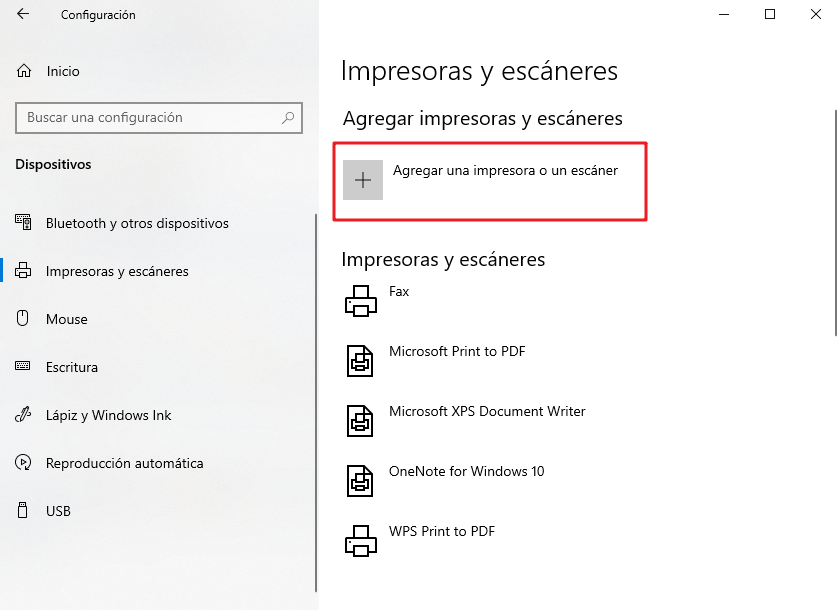
Selecciona tu impresora y sigue las instrucciones. Si no aparece, usa La impresora que quiero no está en la lista y añade por dirección IP.
Ve a Preferencias del Sistema → Impresoras y Escáneres.
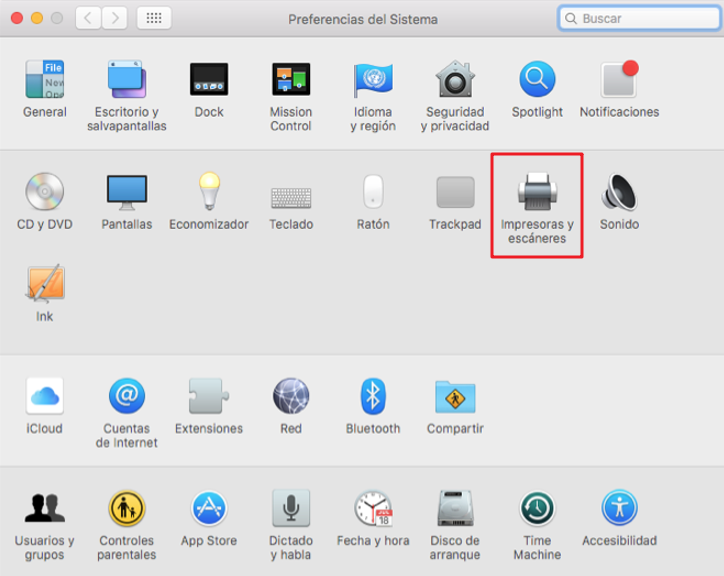
Haz clic en el signo + y selecciona tu impresora en la lista.
Si no aparece, añade usando la pestaña IP escribiendo la dirección IP de la impresora.
No detecta la impresora: verifica que la laptop está en la misma red (mismo SSID) y que la impresora muestra una dirección IP.
Contraseña incorrecta: vuelve a introducir la contraseña en la impresora.
IP conflictiva: asigna una IP fija en la configuración del router o en la impresora.
Conectar una impresora por Wi-Fi no tiene por qué ser complicado: identifica el método más sencillo para tu equipo (WPS, menú de la impresora, app o PC), sigue los pasos que te conté. ¿Lo mejor? Una vez conectada, imprimir será tan fácil como pulsar “Imprimir” desde tu laptop o móvil, sin cables ni enredos.
